win7用户跟小编反映说自己在安装某些软件的时候总会遇到捆绑安装的软件,经常一不小心就安装上了,就像“百度全家桶”之类的。那我们在使用win7系统时如何防止流氓软件自动安装呢?我们可以通过组策略来限制流氓软件的自动安装。
具体方法如下:
1、首先在桌面按下“Win + R”快捷键打开运行窗口,输入“gpedit.msc”并点击确定打开组策略。
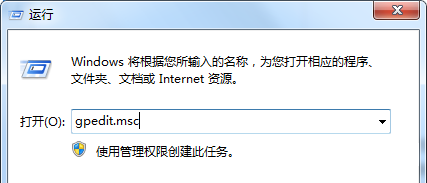
2、在左侧窗口依次展开“计算机配置--管理模板--系统--设备安装--设备安装限制”,然后在右侧双击打开“禁止安装未由其他策略设置描述的设备”。
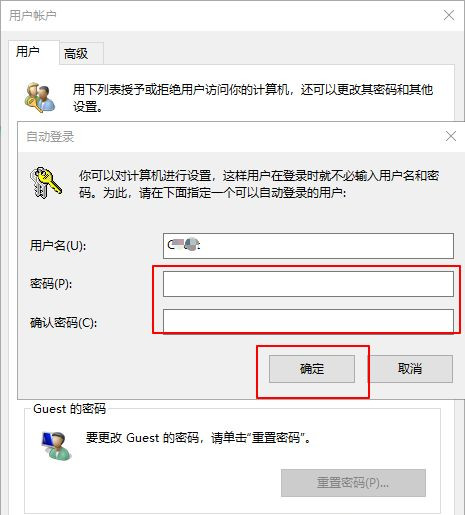
3、打开该策略后,设置为“已启用”,然后点击确定即可。
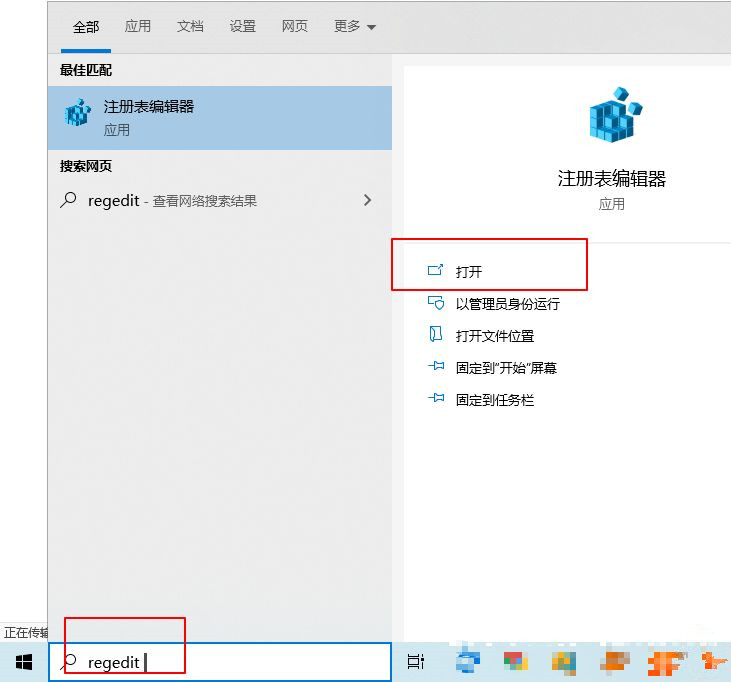
以上就是win7系统防止流氓软件自动安装的方法的所有内容啦。
怎么解决win7开机自动安装垃圾软件?
电脑一开机就自动安装垃圾软件是没有关闭自动安装造成的,解决方法为:
1、在键盘上按快捷键win+R,随后可以打开运行窗口。在搜索框中输入gpedit.msc,再按回车键。
2、然后会打开本地组策略编辑器,随后打开管理模板选项。
3、然后在管理模板选项里打开windows组件之后可以找到windows installer选项。
4、接着在右侧的页面里选择并打开关闭windows installer选项。
5、在关闭windows installer页面里,先要选择已启用功能,然后在选项区里选择始终选项,最后点击应用确定按钮就可以了。
6、随后回到windows installer页面里,选择并打开禁止用户安装选项。
7、在打开禁止用户安装页面里,先要将功能开启,这里选择已启用选项,然后在选项区里选择隐藏用户安装选项,最后点击确定按钮即可。
如何阻止恶意软件在电脑上自动安装?
方法和步骤如下:
1、首先用快捷键win+R打开电脑的运行窗口,在打开的运行窗口中输入gpedit.msc命令单击回车键,这样就打开了win7旗舰版电脑的组策略编辑器窗口。
2、再打开的组策略编辑器窗口中,依次点击展开的左侧菜单计算机配置—管理模板—系统—设备安装,然后在右侧中找到设备安装限制,点击禁止安装未由其他策略设置描述并双击。
3、双击后在弹出的编辑窗口中将默认设置更改为启用状态,然后点击确定保存就行了。
怎样禁止电脑自动安装一些软件或者游戏?
1、首先清理系统启动项,有一些软件时通过系统启动项自动安装的,那么我们可以禁止这部分的启动项,以360安全卫士为例,打开360安全卫士,依次选择查看点击“优化加速”下的“启动项”,查找到你发现的自启动的软件,设置禁止启动。
2、使用360流量防火墙禁止该流氓软件访问网络,进入360流量防火墙,在管理网速设置禁止软件访问网络。
3、通过系统命令查看开机启动项,打开“开始”选“运行”,输入“msconfig”后选择“确定”,在系统配置实用程序中的各个标签中查找路径为C:\Documents and Settings\的启动项,禁用就可以了。
4、如果以上方法都不能清楚的话可以进入电脑安全模式进行杀毒扫描卸载启动项,进入安全模式的方法,开机的时候不停地按F8会出现一个菜单,选择"安全模式"即可进入。
5、当然在日常安装软件的过程中,要以预防为主,防治结合。不下载不明来历的软件,对下载的软件要进行杀毒扫描,对安装中的软件一定要去掉勾选安装其他软件的选项。
